Macintosh-maskiner med OS X har innebygde brannmurer installert som gir trygghet fra potensielt skade eller ondsinnede innkommende tilkoblinger. Hovedformålet med brannmuren er å forhindre eller begrense tilgang til datamaskinen din fra andre datamaskiner og Internett. I noen tilfeller vil Mac brannmuren i konflikt med brannmurene i tredjeparts maskinvare du kan bruke, at du må deaktivere Mac brannmuren helt eller for å endre innstillingene. Fortsett å lese for å lære hvordan du slår av eller deaktivere brannmuren som er innebygd i Mac.
Trinn
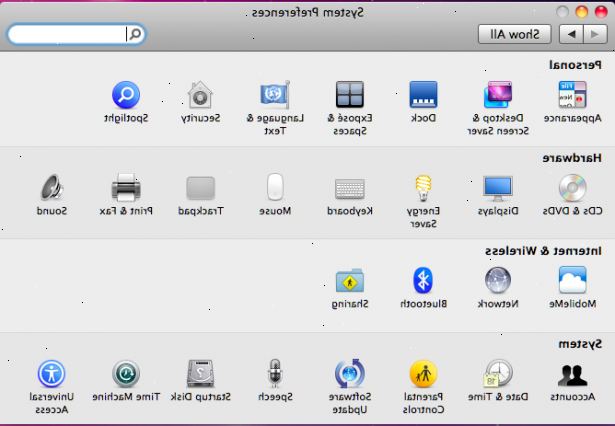
Deaktivere brannmuren på mac OS X versjon 10.6 (Snow Leopard)
- 1Klikk på Apple-menyen fra verktøylinjen din.
- 2Velg systeminnstillinger.
- 3Velg Vis og velger sikkerhet når systemet preferanser vinduet vises på skjermen.
- 4Klikk på brannmuren kategorien.
- 5Velg stopp-knappen for å deaktivere brannmuren. "Firewall Off" vises nå over knappen.
- 6Konfigurere avanserte brannmur alternativer hvis du vil tilpasse brannmuren uten helt å deaktivere den.
- Klikk på knappen Avansert under kategorien Brannmur.
- Sett en hake ved siden av "Blokker alle innkommende tilkoblinger" for å blokkere alle tilkoblinger unntatt de som er obligatoriske for at maskinen skal fungere ordentlig.
- Tilkoblingene datamaskinen din vil fortsatt kjøre er avgjørende for nettverkskonfigurasjon tjenester.
- Denne innstillingen vil blokkere og hindre alle deling funksjoner, for eksempel skjermdeling og fildeling, som er innebygd i Mac-"Sharing System Preferences»-panelet.
- Sett en hake ved siden av "Tillat automatisk signert programvare for å motta innkommende tilkoblinger" hvis du ønsker å gi programmer med gyldige sertifikater full tilgang til nettverket hele tiden. Dette vil eliminere noen spørsmål du mottar fra disse programmene ber om tillatelse eller autorisasjon.
- Sett en hake ved siden av "Aktiver stealth mode" for å ha datamaskinen ignorere forespørsler fra uautorisert programvare som prøver å sondere eller oppdage datamaskinen.
- Trykk på "pluss" eller "minus" for å legge til eller fjerne spesifikke applikasjoner til eller fra brannmuren.
- 7Klikk på "OK"-knappen for å lagre og bruke innstillingene.
Deaktivere brannmuren på mac OS X versjon 10.5 (Leopard)
- 1Klikk på Apple-menyen øverst i venstre hjørne av skjermen.
- 2Klikk på systemvalg.
- 3Klikk vise og velge sikkerhet etter Systemvalg-vinduet vises på skjermen.
- 4Klikk på brannmuren kategorien.
- 5Velg alternativknappen ved siden av "tillat alle innkommende tilkoblinger" å fullstendig deaktivere brannmuren.
- Velg alternativknappen ved siden av "Set tilgang for bestemte tjenester og programmer" for å blokkere alle innkommende tilkoblinger med unntak av troverdige tjenester og applikasjoner.
- Velg alternativknappen ved siden av "Tillat kun nødvendige tjenester" for å blokkere alle tilkoblinger unntatt de som trengs av datamaskinen din for å fungere som normalt.
- 6Klikk på "ok" for å bruke og lagre innstillingene.
Deaktivere brannmuren på mac OS X versjon 10.4 (Tiger)
- 1Åpne Apple-menyen øverst til venstre på skjermen ved å klikke på Apple-ikonet.
- 2Velg systeminnstillinger.
- 3Klikk på visningen, klikk deretter på sikkerhet når systemvalg åpnes.
- 4Velg brannmur kategorien.
- 5Deaktivere brannmuren ved å klikke på stoppknappen. "Firewall Off" vises nå over knappen.
- Legge til eller fjerne spesifikke applikasjoner i brannmuren ved å klikke på Tjenestene og brannmur kategoriene.
- Plasser haker, eller klikk for å fjerne haker, ved siden av programmer eller tjenester du ønsker å aktivere eller deaktivere på brannmuren.
- Dersom en tjeneste eller port er ikke tilgjengelig på listen, klikk på knappen "Ny", klikk deretter på "Annet"-knappen for å manuelt taste inn nøyaktige portnummer.
- 6Klikk på "ok"-knappen for å lagre dine preferanser.
